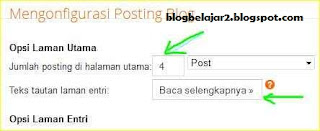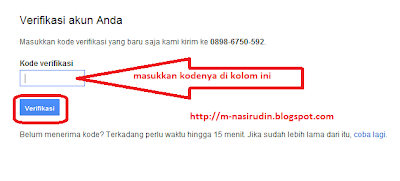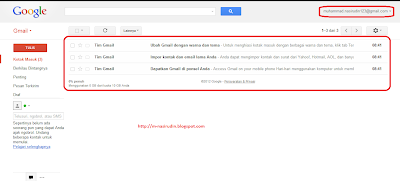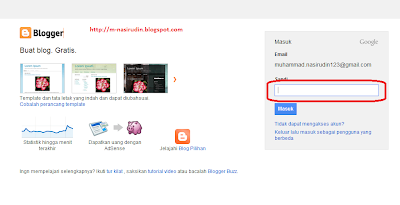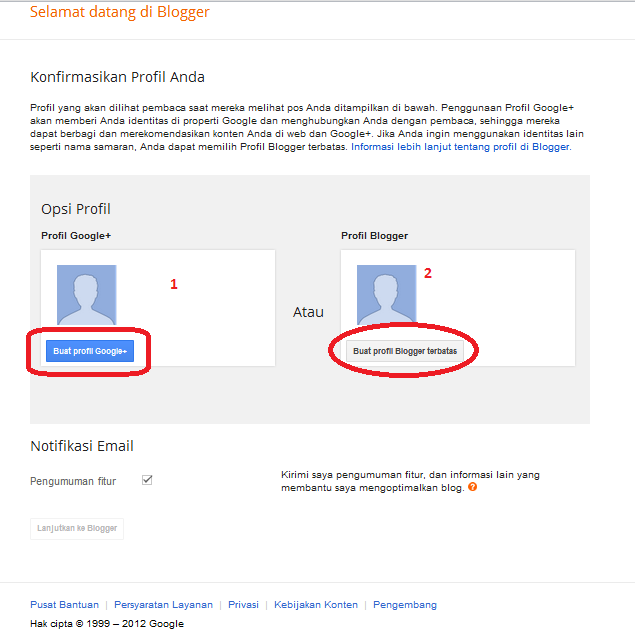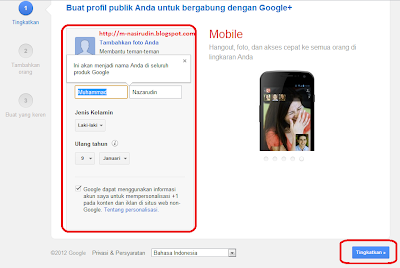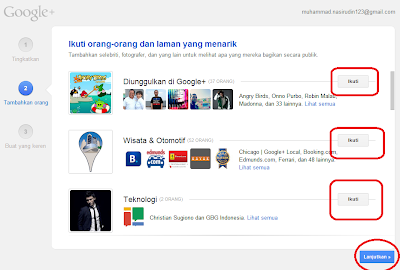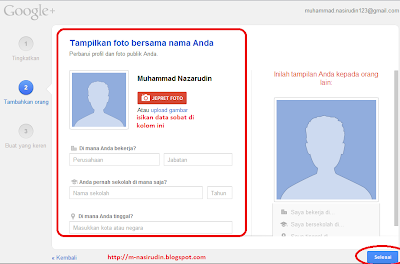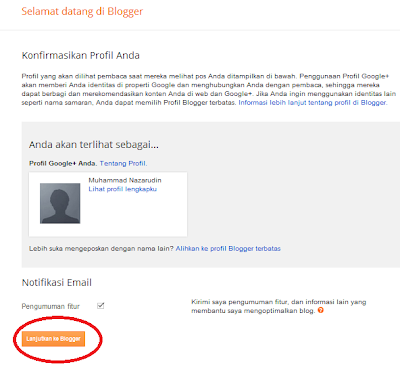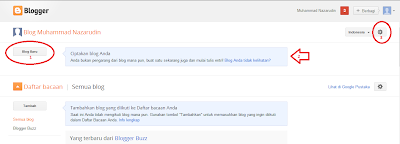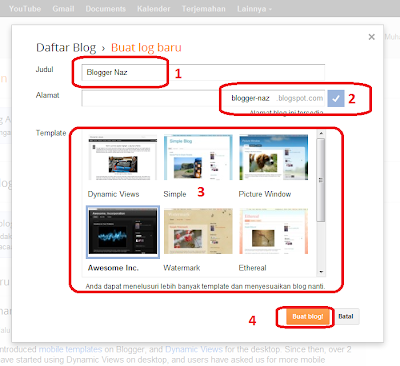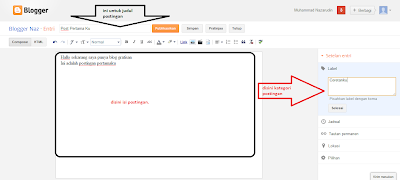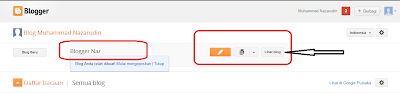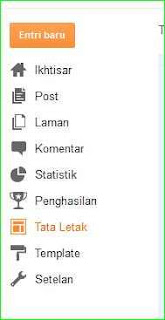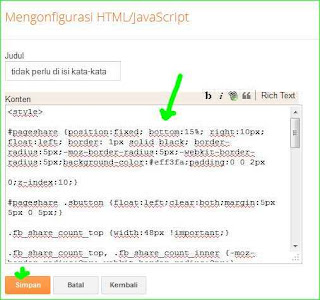Bagaimana cara promosi blog? Apakah ini juga menjadi pertanyaan
saudara? Pertanyaan ini juga pernah menjadi pertanyaan saya sekitar 3-4
tahun yang lalu. Oleh karena itu saya cukup paham bahwa banyak blogger
yang sampai pada titik frustrasi karena blognya tidak kunjung ramai....
Beberapa teman blogger yang berkomentar di sini, memang mengeluhkan
sulitnya mendapat pengunjung. Apakah anda juga mengalami kesulitan yang
sama? Jika demikian berarti anda juga belum mengetahui cara terbaik
melakukan promosi blog.
Saya berharap tulisan ini bisa membantu anda untuk mendapatkan lebih
banyak pengunjung. Hanya saja sebelumnya saya mau menekankan bahwa tips promosi blog di bawah ini memerlukan "waktu luang" yang cukup banyak. Jadi mengenai masalah menyisihkan waktu sepenuhnya ada di tangan anda.
Ok, langsung saja kita bahas masalah promosi ini....
Faktor Apa Yang Perlu Diperhatikan Sebelum Melakukan Promosi?
1. Blog yang akan dipromosikan menggunakan bahasa apa?
Hal ini penting karena jika blog anda menggunakan bahasa Inggris, maka
cakupan promosinya jauh lebih luas daripada blog bahasa Indonesia. Tools
promosi yang bisa digunakan pun lebih beragam. Sudah kodratnya blog
dengan bahasa Inggris mempunyai potensi traffic yang lebih besar.
2. Apa tema dari blog yang akan dipromosikan?
Anda harus mengetahui bahwa blog dengan tema tertentu, jelas memiliki
pasar tertentu pula. Anda bisa belajar mengenali pasar dari tema yang
anda pilih di artikel riset kata kunci.
Jika blog anda temanya gado-gado, maka potensinya bisa jadi jauh lebih
besar. Hanya saja promosi blog anda pun bisa ikutan jadi gado-gado.
Karena setiap artikel mempunyai pasar yang berbeda.
Apakah ada yang namanya Promosi blog berlebihan?
Menurut saya tidak ada yang namanya promosi berlebihan. Kecuali yang
anda maksud dengan berpromosi itu adalah memasang backlink di mana-mana,
maka bisa saja itu menjadi berlebihan.
Untuk menghindari itu sebaiknya saat anda memasang link gunakan kata
jangkar yang bervariasi (setidaknya ada 5 variasi). Kemudian pastikan
laju pertambahan backlink blog anda cukup stabil. Dalam hal ini tentunya
pemula akan sedikit kesulitan, karena untuk menemukan situs yang bisa
memberi backlink juga butuh sedikit pengalaman. Coba baca artikel
cara mendapatkan backlink jika anda benar-benar butuh backlink.
Bagaimana cara mempromosikan blog dengan benar? Apa saja yang bisa dilakukan secara gratis?
1. Promosikan blog anda di Facebook
Ikutilah tips berikut untuk mempromosikan blog anda dengan efektif di facebook.
- Carilah teman sebanyak-banyaknya, jika bisa anda mencari teman dari
grup-grup facebook yang ada kaitannya dengan tema blog anda. Jika blog
anda tidak punya tema khusus, maka teman boleh dipilih secara acak.
- Buatlah artikel blog baru dengan judul yang memprovokasi pembaca
judulnya untuk mengklik.... SEKALI LAGI! PILIH JUDUL YANG MEMPROVOKASI!
(sengaja sangat saya tekankan biar diperhatikan, karena kunci mendapat
klik dari teman facebook ada di judul artikel....)
- Bagaimana potensi klik yang bisa anda peroleh? Anggap saja dalam 3
bulan anda bisa mendapatkan 2000 teman. Jika 1 dari 10 mengklik artikel
yang anda posting, maka blog anda akan mendapatkan tambahan 200
pengunjung perhari. Bukankah ini hasil yang cukup lumayan dari sebuah
metode promosi blog yang sederhana?
2. Berpromosi blog di Twitter
Twitter juga sudah mulai menjadi andalan untuk mendapatkan kunjungan di
blog. Jadi jangan lewatkan social network micro blogging yang satu ini.
- Tantangan terbesar dari Twitter adalah mendapatkan follower. Perlu
anda perhatikan bahwa akun twitter yang cukup laku biasanya akun twitter
yang menawarkan postingan bahasa motivasi, kata-kata keren dan gaul,
atau info-info singkat yang hot. Jadi jika bisa buatlah akun twitter
bertema seperti itu dan kelola seperti blog
- Ajaklah orang lain untuk saling follow dan follow back
- Jika anda cukup disiplin, maka biasanya dalam 6 bulan follower sudah
akan cukup lumayan. Jika anda sudah mempunyai banyak follower, maka
selain postingan tweet rutin, anda juga bisa sekali-kali menyisipkan
tulisan artikel blog anda.
3. Berpromosi di Forum
Ada banyak forum di dunia maya. Jika blog anda adalah blog bertema
khusus, maka anda bisa mencari forum dengan topik yang sejenis dan
menawarkan artikel anda. Cara seperti ini hanya membawa sedikit
pengunjung per topik, jadi anda harus aktif di banyak topik.
Tips khusus bagi blog yang menawarkan produk atau jasa tertentu:
Kalau blog anda hendak menawarkan produk tertentu, maka anda bisa masuk
ke dalam forum dan memposting sebuah artikel tentang produk anda. Bahkan, jika anda mau anda bisa memasang banyak backlink ke halaman forum tersebut.
Memasang backlink ke halaman forum sebuah website yang sudah sangat berumur dan mempunyai PR tinggi bisa jadi
jauh lebih mudah dan lebih aman
daripada mencari backlink untuk blog anda yang masih seumur jagung.
Bisa jadi halaman forum itu terindeks untuk peringkat yang lebih tinggi
hanya dengan 100 link, sedangkan blog anda jauh di bawah walaupun
linknya ada 300.
4. Promosikan Blog Dengan Blogwalking
Blogwalking adalah kegiatan mengunjungi blog-blog yang memasang chat box. Jika anda mengandalkan blogwalking, maka gunakanlah satu bulan pertama anda untuk mengoleksi alamat-alamat blog yang mempunyai chat box yang ramai.
Bagaimana caranya mengetahui chat box blog itu ramai? Mudah saja,
tinggal lihat tanggal komentar pada chat box tersebut. Kalau pada hari
itu ada banyak komentar artinya blog itu ramai.
Usahakan dalam sebulan anda mengantongi 100 chat box ramai. Jika
masing-masing blog menyumbang 2-3 pengunjung ke blog anda, maka itu
berarti tambahan 200-300 pengunjung.
5. Promosikan blog anda di jejaring social bookmark
Ada banyak sekali social bookmark saat ini. Perhatikan daftar di bawah ini...
- InfoGue. PR 4
- Debuk. PR 2
- Qaafe. PR 4
- BeritaSaya. PR 1
- Populerkan. PR 2
- Bagikan. PR 1
- SitusPortal. PR 3
- Bookmark Indonesia. PR 2
- Beritague. PR 3
- BlogMarkit. PR 0
- Plaza Berita. PR 1
- Klowor. PR 1
- JadiTerkenal. PR 0
- BagiURL. PR 2
- BeritaPilihan. PR 0
- MyBlogPost. PR 1
- SosBok. PR 0
- Situsku PR 1
- Tunden. PR 2
- LenteraSEO. PR 1
- Dofollow.web.id. PR 1
- LintasanInfo. Pr 0
Ikutilah langkah-langkah berikut ini:
- Buatlah akun pada masing-masing situs di atas jika diperlukan
- Buatlah artikel baru pada blog yang hendak dipromosikan
- Pastikan artikel baru anda sudah terindeks oleh Google. Caranya, masuk ke Google ketik site:url ( contoh: site:http://blog-ahfa.blogspot.com/2012/08/contoh-artikel.html ) lalu tekan enter untuk mencari apakah blog sudah terindeks.
- Jika artikel blog anda sudah terindeks, silahkan masuk satu per satu
ke akun anda di situs social bookmark di atas dan posting artikel baru
anda.
- Postingan anda pada situs-situs social bookmark di atas bisa jadi
terindeks lebih baik dari pada blog anda. Jadi jika situs social
bookmark ini mendapat pengunjung dari Google, mereka akan mengarahkannya
ke blog anda. Apakah hanya itu? Masih ada lagi. Situs social bookmark
ini juga ikut menyumbang backlink ke anda. Jadi sekali dayung dua pulau
terlampaui.
Ini adalah tips-tips dasar yang bisa anda lakukan dalam melakukan
promosi. Mudah-mudahan cara promosi blog di atas bisa membantu
meningkatkan traffic ke blog anda dalam kurun waktu 1-6 bulan. Sekali
lagi perlu saya ingatkan bahwa ini sangat tergantung pada waktu luang,
kerja keras, dan disiplin. Ok ... Sukses buat blog anda.